PS是我们常用的图片编辑软件。我们经常用它来后期编辑和修改我们的图片,也经常用它来制作一些实用美观的海报和图标。在我们的UI设计中,也经常使用我们的PS软件进行制作和设计。今天古风插画网编辑就给大家带来一个用PS制作突出人物的教程和方法。赶快跟古风插画网编辑学习一下吧!

1.首先第一步,我们需要加载一张图片,然后也是老规矩到ctrl J复制一个图层备用。
2.接下来,我们创建另一个新层,找到我们的渐变工具,然后依次修改我们的颜色。
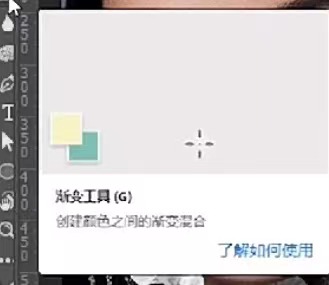
3.接下来我们需要根据角度拉混合模式,把画面中的人像换成柔光,这样就可以轻轻叠加了,所以要注意不要拉的太用力。拉的角度不同,会让人感觉不一样。
4.如果觉得颜色重,可以修改不透明度。
5.接下来,我们选择两个层,然后我们ctrl+e来合并它们。
6.最后一步,我们再次在过滤器中找到风格化。凸起尺寸是指一小块的面积,根据图形的大小进行调整。这里选12,深度表示它的阴影。
7.所以我们可以根据自己的感觉在这个面板里做最后的调试。我们可以将该值更改为5,然后单击OK。
8.现在图中出现了凸起效果。我们还要调试图中的一些细节,就完成了。
以上是古风插画网编辑给大家带来的答案,关于如何做好人物凸出画面的效果。希望对你有帮助!











































